电脑主机如何连接电视机当显示器 电脑如何通过HDMI连接电视机
更新时间:2024-06-20 13:50:11作者:jiang
当今社会,电脑已经成为人们生活中不可或缺的工具,而随着科技的不断发展,人们对于电脑的需求也越来越高,有时候我们可能会想要将电脑的内容显示在更大的屏幕上,这时候连接电视机就是一个不错的选择。通过HDMI接口,我们可以将电脑主机和电视机连接起来,实现高清画质的显示效果。接下来让我们来看看电脑如何通过HDMI连接电视机,让您的屏幕体验更加震撼。
具体方法:
1.准备一条高清hdmi线。将线的一端接在笔记本电脑上预装接在电视上。笔记本电脑连接网络,可以,从网上随便看视频




2.打开电视机点击遥控器上的菜单

3.电视机上出来信源选择,选择hdmi线

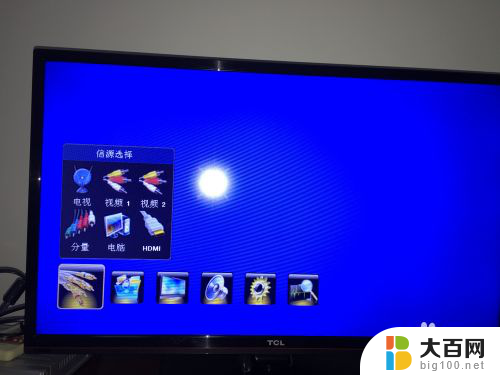
4.这样电视和电脑上都出现了同步的画面


5.但是没有声音,对声音的设置需要从电脑上进行设置。点击电脑上,右右上角右下角的声音图标。右击声音图标出来,菜单,点击播放设备

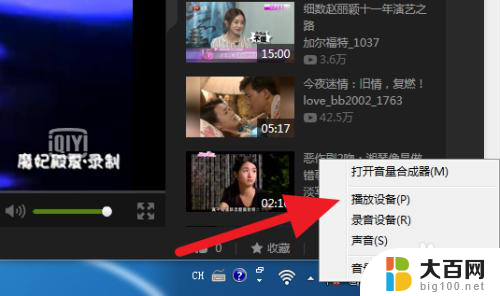
6.在播放设备里,对着扬声器点右击,禁用该扬声器。
然后下面两个随便启用播放。
随便点一个试试,就可以了,点击确定,电视也有声音了。



以上是连接电视机作为显示器的电脑主机的方法,希望这些方法能对大家有所帮助。
电脑主机如何连接电视机当显示器 电脑如何通过HDMI连接电视机相关教程
- hdmi线能连接电脑和电视吗 电脑如何通过HDMI连接电视
- hdmi如何连接电视 电脑如何通过HDMI线连接电视
- 电脑电视连接hdmi 电脑如何通过HDMI线连接电视
- 电脑通过hdmi连接到电视上 电脑如何设置HDMI连接到电视
- hdmi与电视连接 电脑如何通过HDMI线连接电视
- 电脑可以hdmi接电视吗 电脑如何通过HDMI线连接电视
- 电脑主机怎么连接电视声音 电脑主机连接电视机显示器没有声音的处理方法
- 笔记本电脑的hdmi 笔记本电脑如何通过HDMI连接电视
- hdmi 电视 电脑 笔记本电脑通过HDMI线连接电视的步骤
- 电视屏幕可以连接电脑主机吗 电脑主机与电视机的HDMI连接
- 苹果进windows系统 Mac 双系统如何使用 Option 键切换
- win开机不显示桌面 电脑开机后黑屏无法显示桌面解决方法
- windows nginx自动启动 Windows环境下Nginx开机自启动实现方法
- winds自动更新关闭 笔记本电脑关闭自动更新方法
- 怎样把windows更新关闭 笔记本电脑如何关闭自动更新
- windows怎么把软件删干净 如何在笔记本上彻底删除软件
电脑教程推荐